So schalten Sie Ihre SkyBell HD-Türklingel stumm

Manchmal möchten Sie einfach nicht gestört werden, wenn Sie zu Hause sind. Hier erfahren Sie, wie Sie Ihre SkyBell HD vorübergehend stummschalten können. Wenn jemand an der Tür klingelt, töne.
Ob du ein Baby schläfst oder es erst spät in der Nacht ist und du nicht willst, dass Hooligans an deiner Tür klingeln, während du versuchst zu schlafen, das ist ein großartiges Feature auf einem Intelligente Türklingel.
Um Ihren SkyBell HD stumm zu schalten, öffnen Sie zuerst die SkyBell App auf Ihrem Smartphone.
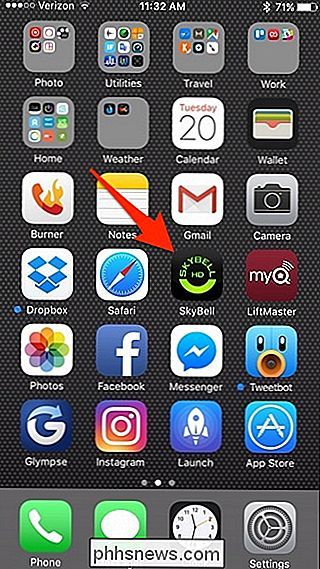
Tippen Sie auf das Einstellungssymbol in der oberen rechten Ecke des Bildschirms.
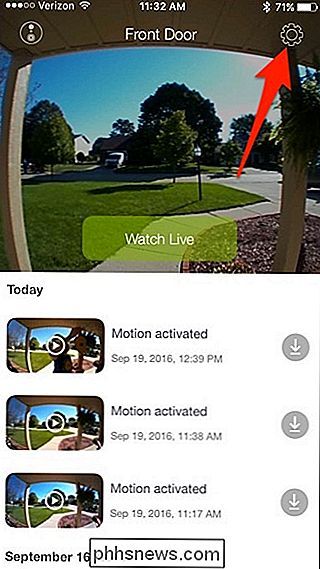
Wählen Sie "Indoor Chime" .
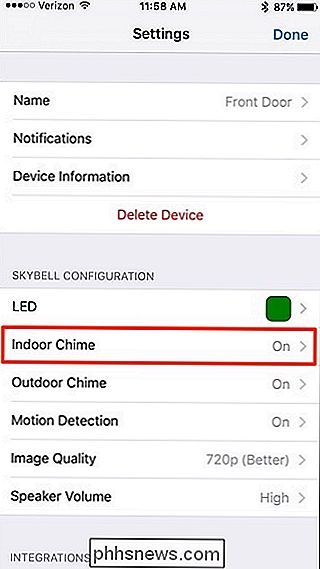
Schalten Sie den Kippschalter rechts von "Indoor Chime" aus und drücken Sie dann "Save" in der oberen rechten Ecke.
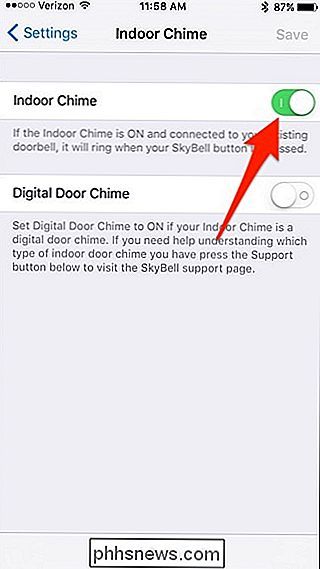
Dadurch wird Ihre Türklingel immer läuten, wenn die Türklingel gedrückt wird, aber Sie werden Sie erhalten immer noch eine Benachrichtigung auf Ihrem Telefon.
Wenn Sie die Benachrichtigungen vorübergehend stummschalten möchten, während Sie den Türklingel stummschalten, müssen Sie zum Hauptbildschirm der Einstellungen zurückkehren und wählen Sie "Notifications".
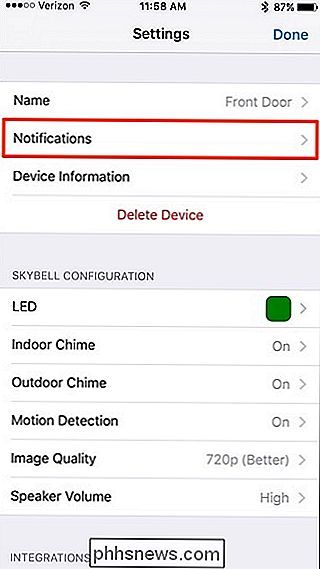
Von dort aus schalten Sie die Kippschalter neben "Button gedrückt" und "Bewegung erkannt", um alle Benachrichtigungen stumm zu schalten, aber Sie können auch die eine oder andere aktiviert lassen, wenn Sie möchten.
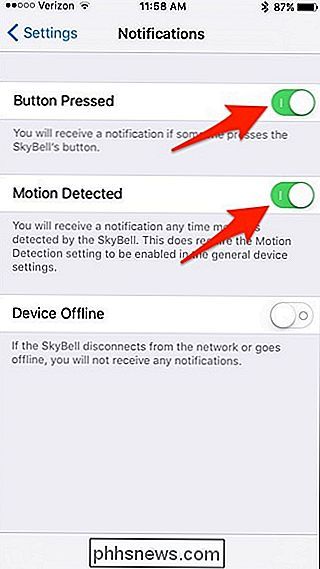
Danach, wenn jemand an Ihrer Türklingel klingelt, erhalten Sie keine Benachrichtigung und Ihr Türklingel wird nicht erlöschen. Der einzige Nachteil dieser Funktion besteht darin, dass Sie keinen Stummschaltplan einstellen können. Wenn Sie also Ihre Türklingel stummschalten oder die Stummschaltung aufheben möchten, müssen Sie zurück in die SkyBell App gehen und die obigen Einstellungen ändern.
Sie können, Schließen Sie Ihr SkyBell jedoch an das Amazon Echo an und sagen Sie Alexa, dass Sie die Innenklingel an- und ausschalten sollen, was es ein wenig komfortabler macht, dies zu tun, aber Sie können Benachrichtigungen nicht über das Echo ein- und ausschalten.

Hinzufügen von Kommentaren zu einer Excel-Arbeitsblatt-Zelle
Ich bin ein großer Benutzer von Excel und es erstaunt mich immer wieder, wie wenige Leute Kommentare zu ihren Excel-Tabellen hinzufügen ! Das Hinzufügen und Verwenden von Kommentaren in Excel ist eine großartige Möglichkeit, um Formeln, Zellen und andere Daten in der Tabelle selbst zu erklären und so die Zeit zu sparen, die mit Kollegen am Telefon verbracht wird! Es i

Wie man das neue Buddy-System von Pokémon Go einsetzt
Das neueste Update für Niantics beliebtes und oft verleumdetes Handy-Spiel Pokémon Go ist eingetroffen. Front und Center ist eine neue Funktion, die es dir ermöglicht, einen Poké-Buddy zu setzen, damit du spazieren gehen und Bonbons verdienen kannst. Dies ist für diejenigen Pokémon, die so selten erscheinen, dass ihre Entwicklung unwahrscheinlich oder dem Zufall überlassen ist.



